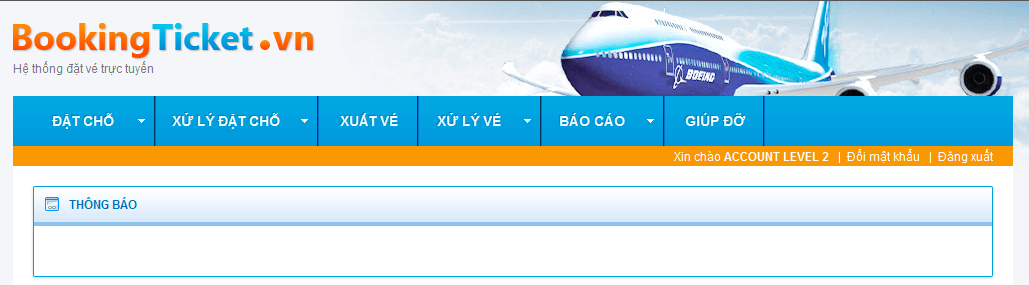Kính gửi Quý Đại Lý !
Đăng nhập vào hệ thống http://bookingtiket.vn
Hê thống hiển thị ra thông báo danh sách các lỗi cần lưu ý trên hệ thống
I MENU ĐẶT CHỔ
I.1 Chức năng Đặt chổ
I.1.1 Mục đích
Đây là chức năng cho phép người dùng thực hiện Tìm kiếm, lựa chọn hành trình chuyến bay phù hợp với yêu cầu và đặt vé cho khách hàng.
I.1.2 Cách gọi mở chức năng
Người dùng click chọn menu: [Đặt chổ] —–> [Đặt chổ khách hàng lẻ]
Hiển thị “Thông tin tìm chuyến bay”
- Chọn hành trình bay “Khứ hồi”:
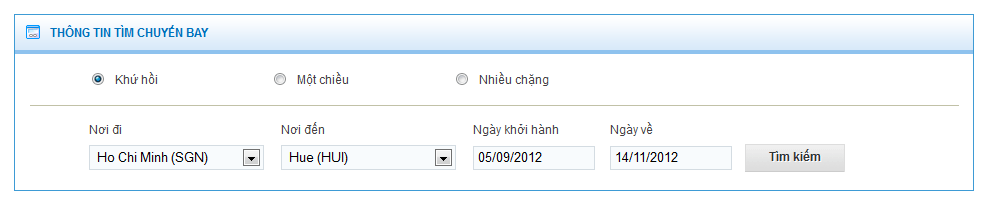
- Chọn hành trình: “Nơi đi”, “Nơi đến”
- Chọn ngày bay: “Ngày khởi hành”, “Ngày về”
- Chọn “Tìm kiếm”
- Chọn hành trình bay “Một chiều”

- Chọn hành trình: “Nơi đi”, “Nơi đến”
- Chọn ngày bay: “Ngày khởi hành”
- Chọn “Tìm kiếm”
- Chọn hành trình bay “Nhiều chặng”

- Chọn hành trình: “Nơi đi”, “Nơi đến” của từng chặng
- Chọn ngày bay: “Ngày khởi hành” của từng chặng
- Chọn “Tìm kiếm”
- Hệ thống hiển thị thông tin chuyến bay: (Giá vé chỉ để tham khảo)
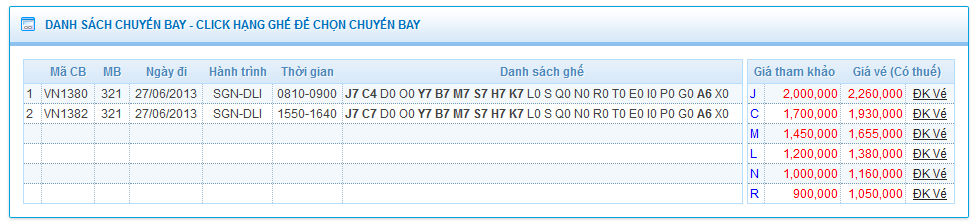
- “Mã CB”: Hiển thị danh sách mã chuyến bay
- “MB”: Hiển thị danh sách số hiệu máy bay
- “Ngày đi”: Ngày khởi hành của chuyến bay
- “Hành trình”: Hành trình của nơi đi và nơi đến
- “Thời gian”: Hiển thị danh sách thời gian máy bay cất cánh – thời gian máy bay hạ cánh
- “Danh sách ghế”: Hiển thị danh sách các hạng ghế (Những hạng ghế có trong danh sách giá vé và được in đậm là những hạng ghế còn vé)
- “Giá vé”: Đại lý vui lòng tra giá với những hạng ghế theo quy định được áp dụng cho phép xuất vé.
- Lưu ý các loại giá A,E,P có nhiều loại giá chỉ áp dụng trên một số chuyến bay trong ngày và giới hạn số hiệu áp dụng theo công văn khuyến mãi. Sau khi hoàn tất booking hoặc trước khi xuất vé vui lòng tra lại giá chính xác. ( Hạng P có một số chuyến bay không hành lý ký gửi vui lòng kiểm tra công văn điều kiện TPV đã gửi thông báo trước đó)
- Với một số hạng ghế X, I,H,Y,O không có trong bảng giá nội địa vui lòng không thao tác đặt chỗ.
- “Giá vé (VAT)”: Hiển thị giá vé đã cộng thuế và phí sân bay.
- “Điều kiện”: Vui lòng kiểm tra điều kiện mới nhất cập nhật 20/05/2019 hoặc với Booker chính xác.
===> Điều kiện vé mới nhất từ ngày 20/05/2019: https://daily.tanphivan.vn/dieu-kien-chung-cua-hang-hang-khong-vietnam-airlines.htm
===> Sau khi chọn hành trình và chọn hạng ghế giá vé thích hợp, thông tin hành trình được chọn sẽ hiển thị trong mục “I. Thông tin chuyến bay”.
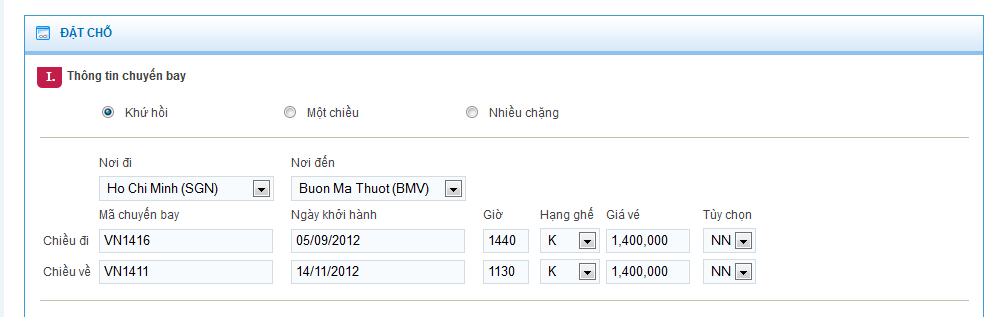
-
- Chuyến bay “Khứ hồi”
- Hành trình bay “Nơi đi”, “Nơi đến”
- “Mã chuyến bay” của “Chiều đi”, “Chiều về” được chọn
- “Ngày khởi hành” của “Chiều đi”, “Chiều về” được chọn
- “Giờ” giờ bay của “Chiều đi”, “Chiều về” được chọn
- “Hạng ghế” của “Chiều đi”, “Chiều về” được chọn
- “Giá vé” của “Chiều đi”, “Chiều về” được chọn (chưa cộng thuế và phí)
- “Tùy chọn”:
NN – Need (chuyến bay còn chỗ) ![]()
LL – Waitlist (chuyến bay hết chỗ)
DS – Desired Flight (chuyến bay hết chỗ và không cho phép đặt LL nữa)
=== > Nhập thông tin của hành khách trong mục “II. Thông tin hành khách” :
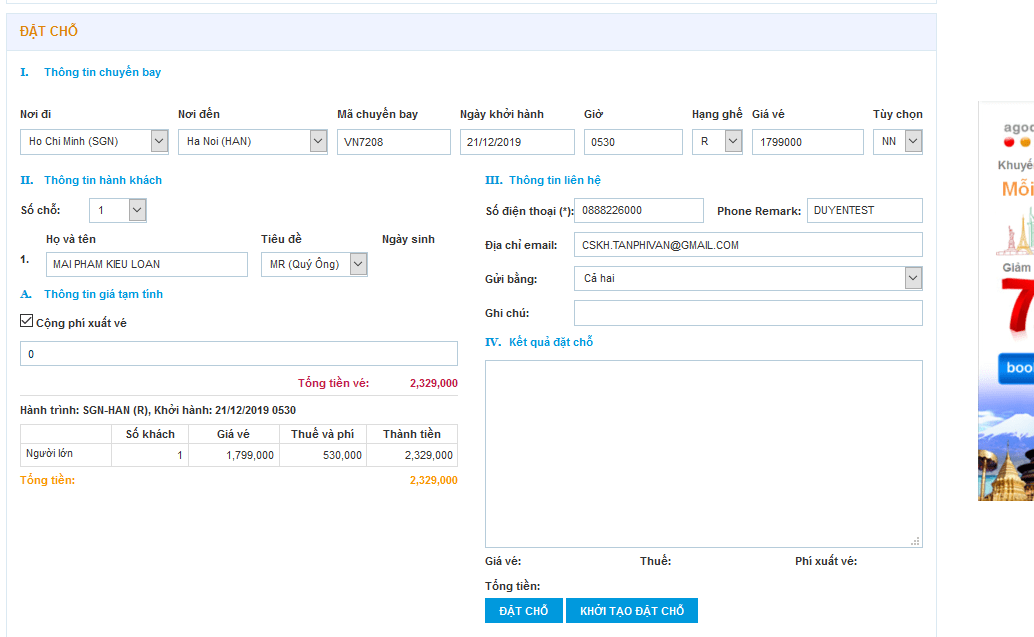
-
- “Số chỗ”: Chọn số chỗ cần đặt vé
- “Họ”, “Tên”: Tên hành khách phải hoàn toàn đúng với tên khách ghi trong vé và trong giấy tờ tùy thân mà hành khách sử dụng để thực hiện chuyến bay. Không được nhập khoảng trắng hoặc ký hiệu gạch ngang (-) trong phần họ
- “Tiêu đề”: Tước hiệu bao gồm
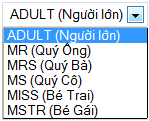
===> Nhập thông tin liên hệ trong mục “III. Thông tin liên hệ”
- “Tiêu đề”: Tước hiệu bao gồm
- “Số điện thoại”: Nhập số điện thoại để liên hệ
- “Địa chỉ email”: Nhập địa chỉ email để gởi thông báo đặt chổ
- “Phone remark”:
- “Ghi chú”:
===> Chọn “Đặt chỗ”: Sau khi nhập đầy đủ các thông tin và thực hiện lệnh đặt chổ và hệ thống thông báo “Thao tác thành công” và thông tin code book được hiển thị trong mục “IV. Kết quả booking”
-
- “Giá vé”: Giá vé chưa thuế
- “Thuế”: Tiền thuế và phí sân bay
- “Phí xuất vé”: Tiền phí dịch vụ (Phí xuất vé) – Mục này đang nâng cấp chưa thể thao tác
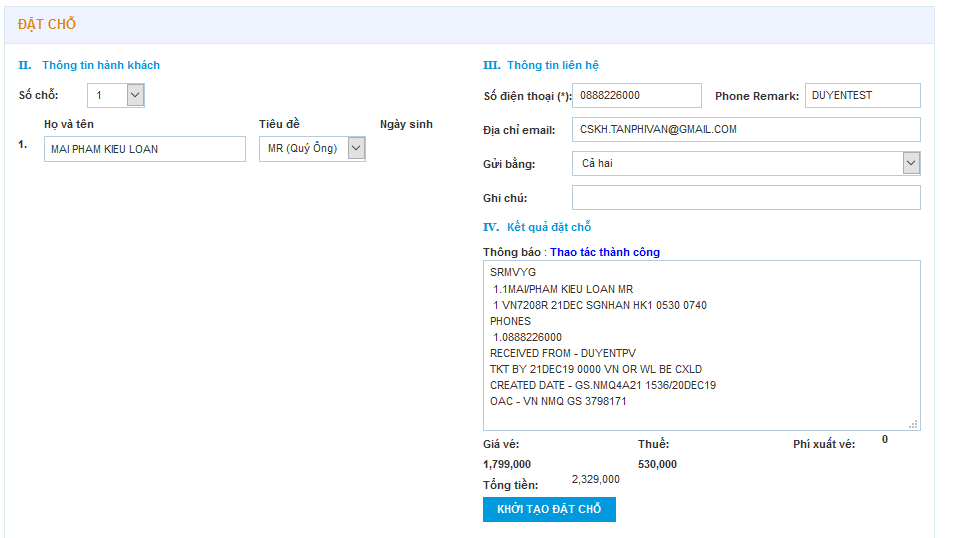
II MENU XỬ LÝ ĐẶT CHỔ
II.1 Chức năng Sửa đổi Đặt chổ
II.1.1 Mục đích
Đây là chức năng cho phép người dùng xử lý sửa đổi thông đặt chổ của khách hàng
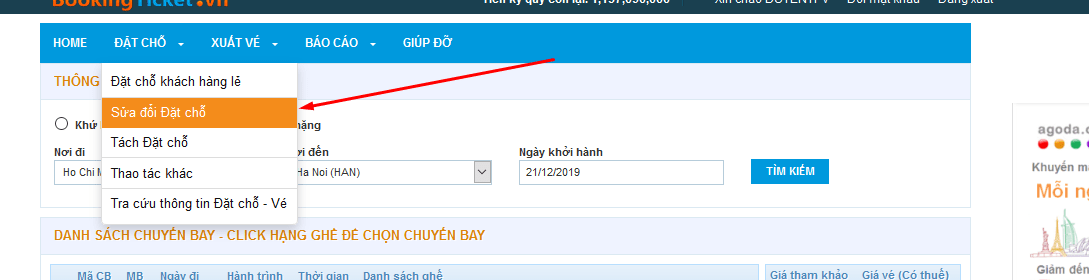
II.1.2 Cách gọi mở chức năng
Người dùng click chọn menu: [Xử lý Đặt chổ]-> [Sửa đổi Đặt chổ]
Hiển thị “Xử lý thông tin đặt chổ”
Nhập “Mã đặt chỗ” và chọn “Tra cứu khác” để hiển thị ra thông tin vé của code book trong phần kết quả xử lý.
* Chọn “Tính giá vé” và chọn nút “Thực hiện”: để lấy thông tin giá vé đã book
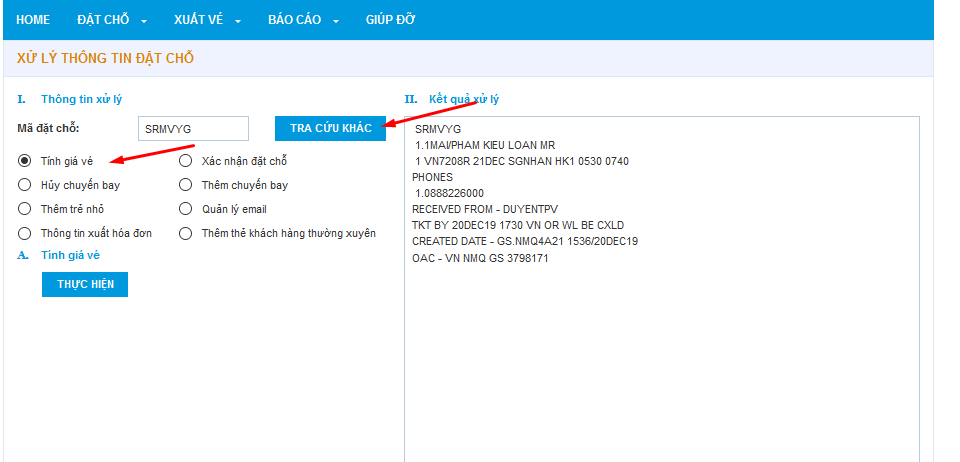
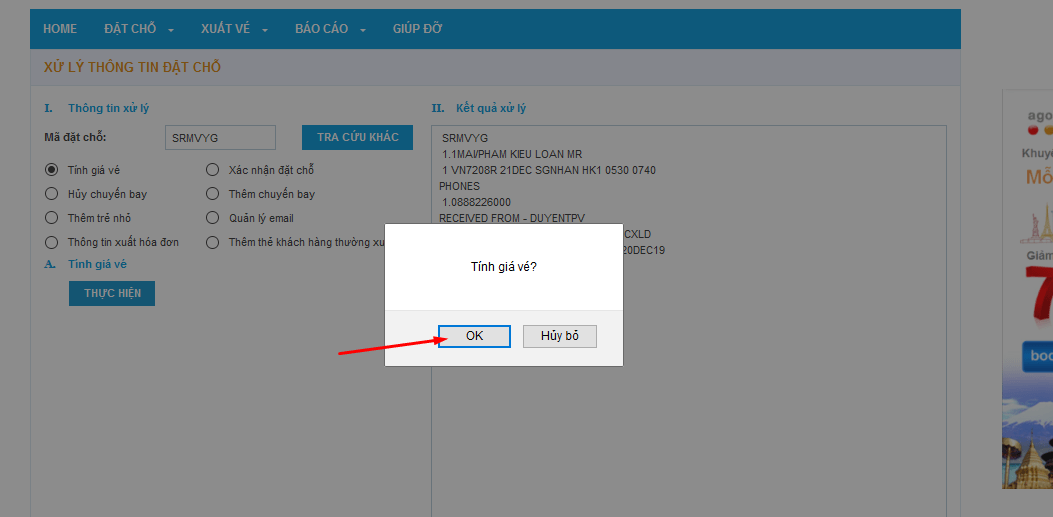
* Chọn “Hủy chuyến bay” nhập số thứ tự của hành trình muốn hủy vào “Hành trình” và chọn “Thực hiện” để thực hiện lệnh hủy hành trình.
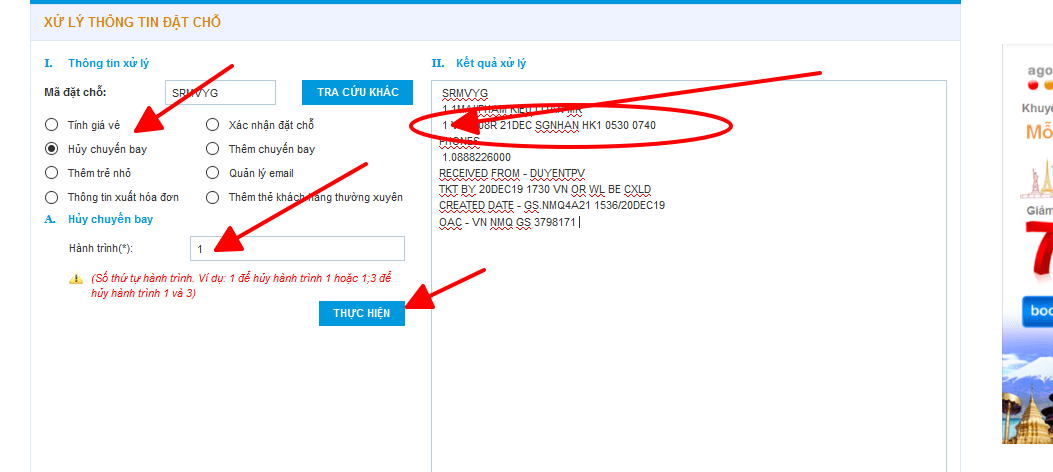
“Thêm trẻ nhỏ” & “Thêm thẻ khách hàng thường xuyên” * Tách khách* đang nâng cấp chưa thể thao tác. Sau khi 31/12/2019 sẽ thông báo lại khi đã hoàn tất nâng cấp các dịch vụ bổ sung
III MENU XUẤT VÉ
III .1 Chức năng Xuất vé
III.1.1 Mục đích
Đây là chức năng cho phép người dùng xuất vé đã book.
III.1.2 Cách gọi mở chức năng
Người dùng click chọn menu: [XUẤT VÉ]
* Thông tin xuất vé được hiển thị
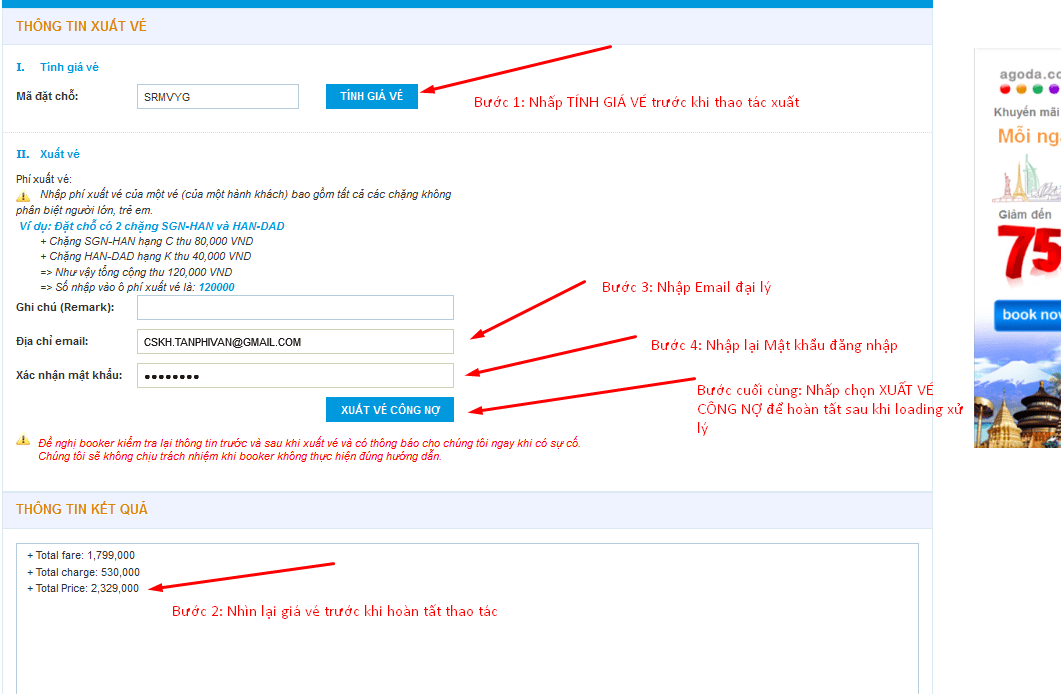
-
- Nhập “Mã đặt chỗ”
- Thực hiện lệnh “Tính giá vé” và “Thông tin kết quả” giá vé được hiển thị ra.
- Nhập “Địa chỉ email” để tờ hành trình được gởi về mail
- Nhập “Xác nhận mật khẩu”
- Chọn “Thực hiện” để xuất vé.
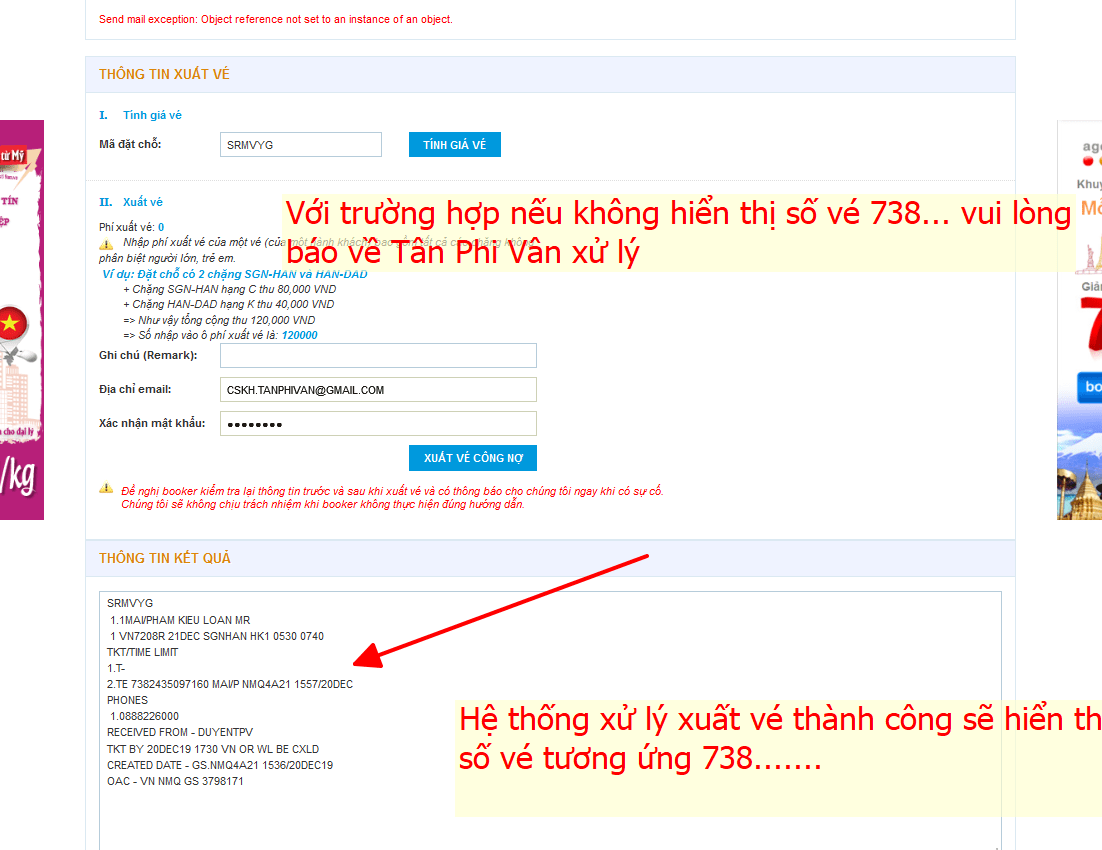
I MENU XỬ LÝ VÉ
I.1 Chức năng Hủy(void) vé
I.1.1 Mục đích
Đây là chức năng cho phép người dùng hủy vé không mất phí sau khi xuất theo quy định VNA hỗ trợ trong ngày xuất hoàn tất trước 22h30 hôm đó ( ngày khởi hành trên vé phải xa ngày).
Đối với vé bay trong ngày( ngày khởi hành và ngày xuất trong cùng 1 ngày) vừa xuất hoàn tất thao tác VOID trước giờ bay ít nhất 3 tiếng với đầu sân bay SGN/HAN/DAD, các đầu sân bay còn lại vui lòng hoàn tất trước 5 tiếng. Với tình trạng vé phải OK.
- Không áp dụng VOID với vé đã xuất qua ngày hôm sau ( áp dụng điều kiện theo quy định hãng)
- Không thực hiện VOID quá nhiều trong cùng 1 ngày. Báo cáo Xuất và Báo cáo VOID phải tương thích với nhau.
- Không cố VOID khi thao tác lỗi
- Chỉ VOID được trên đúng sign in người xuất.
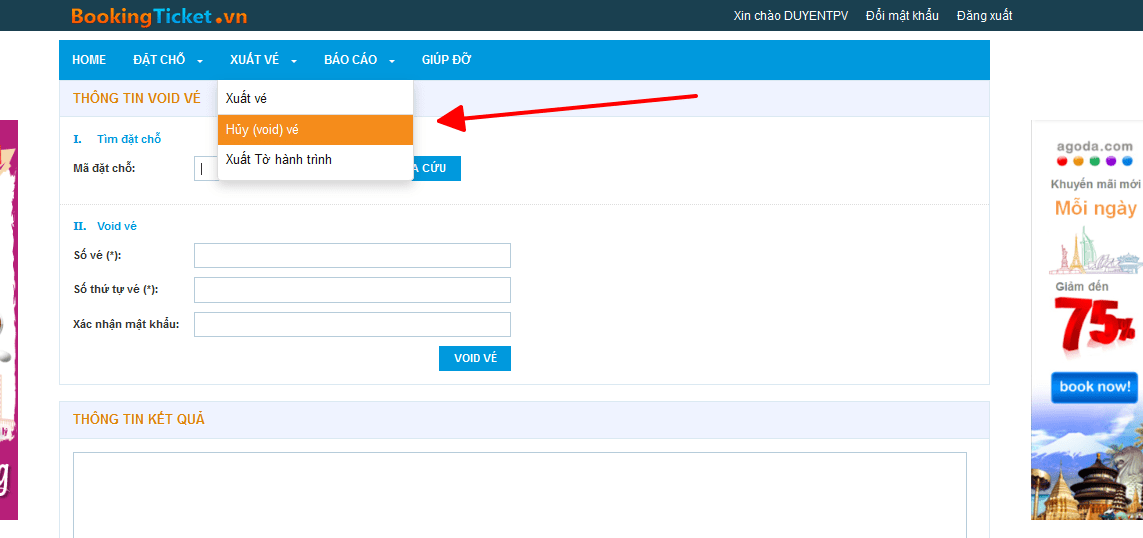
I.1.2 Cách gọi mở chức năng
Người dùng click chọn menu: [Xử lý vé]->[Hủy(Void) vé]
* Hiển thị form thông tin void vé
– Nhập “Mã đặt chỗ”
– Chọn “Tra cứu” để hiển thị thông tin của vé “Thông tin void vé”
– Nhập “Số vé” của khách hàng cần void vé
– Nhập “Số thứ tự vé” của khách cần void vé
– Nhập “Xác nhận mật khẩu”
– Chọn “Void vé” để thực hiện lệnh void vé
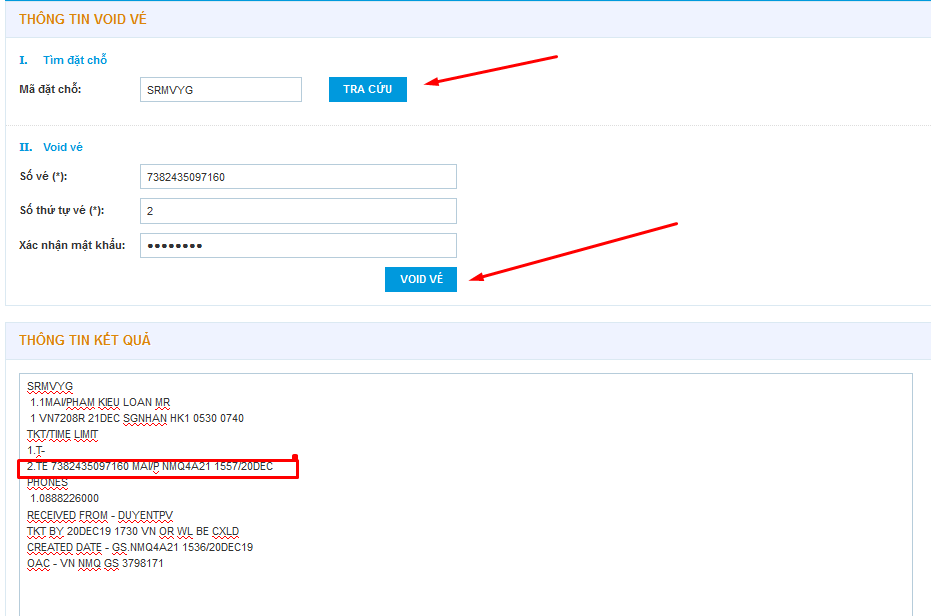
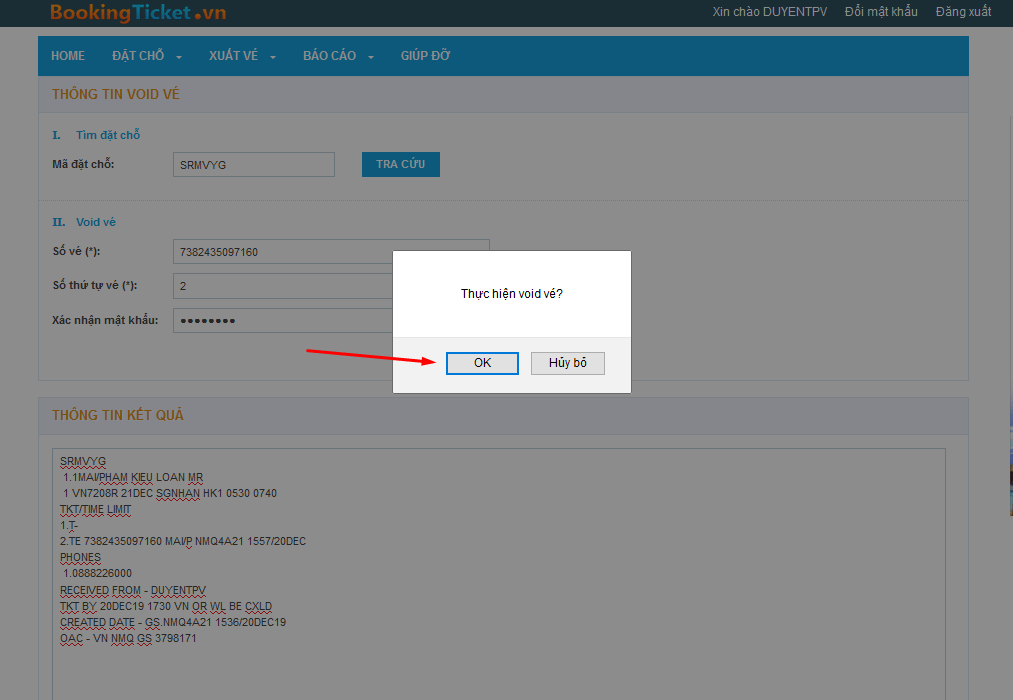
Sau khi thực hiện VOID vé thành công vui lòng kiểm tra báo cáo xuất vé đã trở về tình trạng VOID và tiếp tục thực hiện bước HỦY CHUYẾN BAY trả chỗ lại cho hãng ( Bước hủy hành trình là bắt buộc)
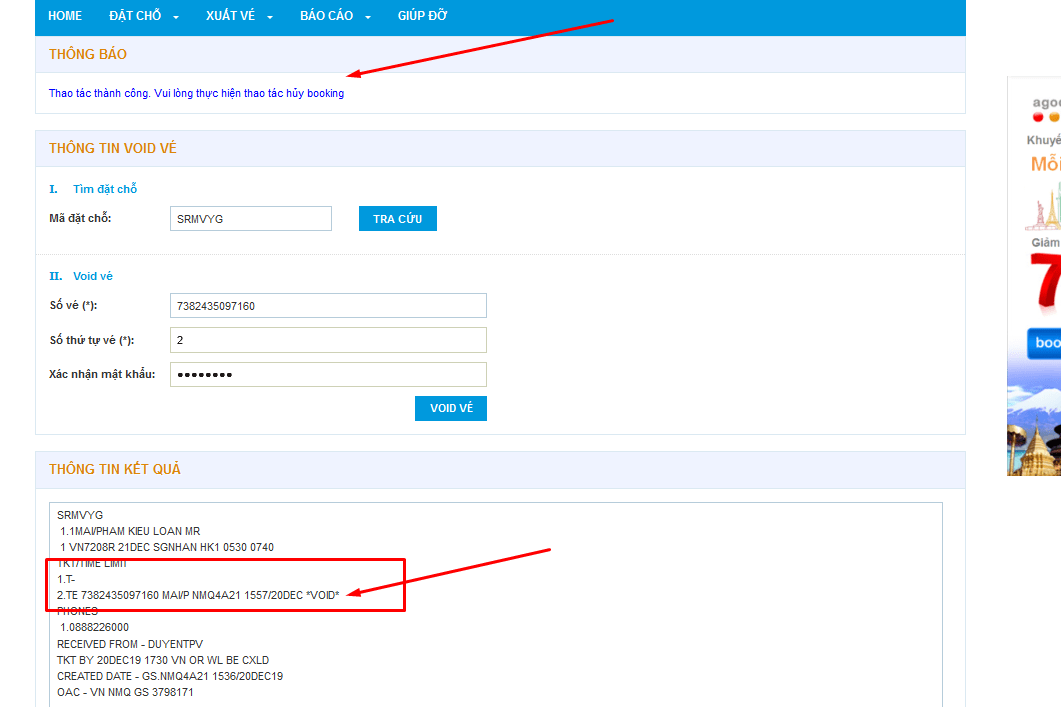
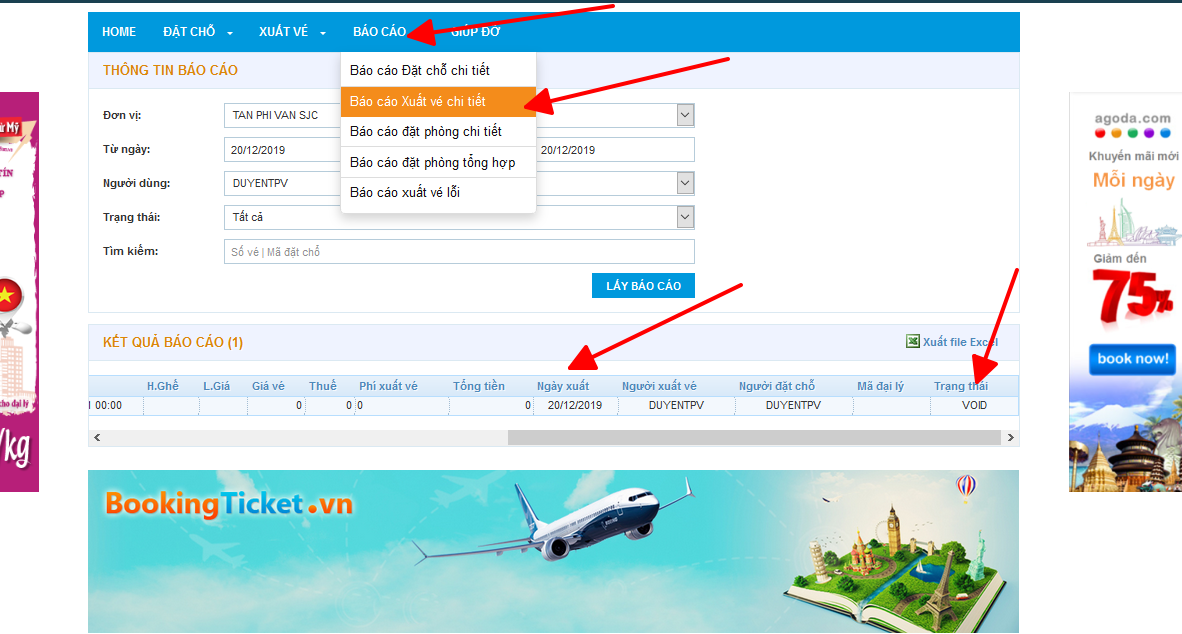


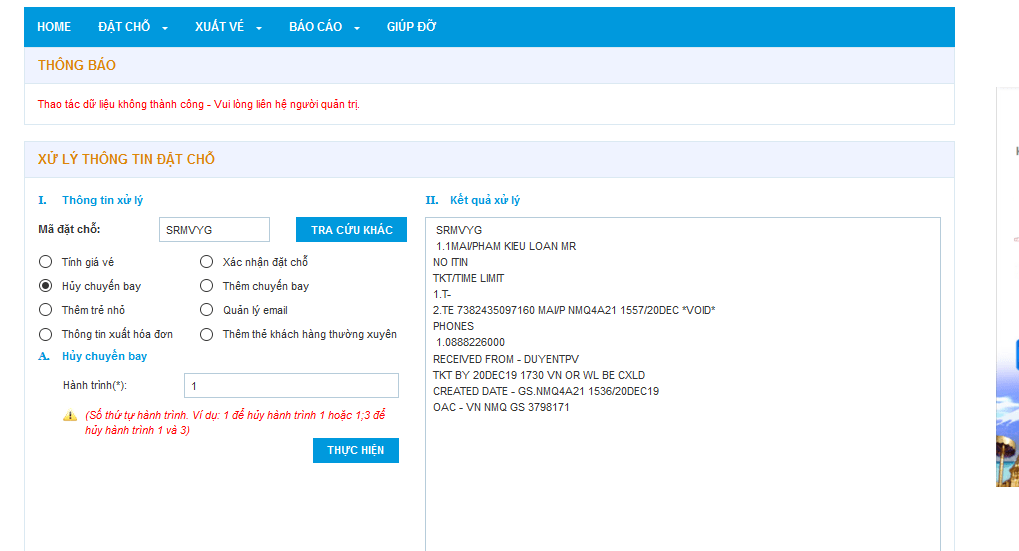
Kết thúc ….